
Ställ in Windows så att innehållet i alla mappar visas på samma sätt (miniatyrbilder, brickor, lista, etc.)
Ställ in Windows så att innehållet i alla mappar visas på samma sätt (miniatyrbilder, brickor, lista, etc.)

Cu siguranta si tu ai o modalitate preferata de afisare a continuturilor folderelor. Thumbnails (sau mai noile Extra Stor/Stor/Medium Icons) este de un real ajutor atunci cand trebuie sa cauti rapid prin colectia de poze, Tiles och Icons (Små ikoner) ofera o afisare “aerisita”, Information (si noul Innehåll FRÅN Perspektiv och Windows 7) iti pune la dispozitie information existente, iar List este cea mai enkelhet afisare a continutului unui folder si totodata cea mai effektivitet.
Asadar, daca te-ai saturat sa gasesti in fiecare folder in parte setari diferite ale afisarii continutului (si, mai ales, diferite de tipul de afisare preferat de tine), noi iti vom spune in continuare cum poti seta acelasi mod de afisare pentru toate folderele de pe PC-ul tau.
1. Öppna My Documents/Documents (Start->Mina dokument) si seteaza modul dorit de afisare a continutului.
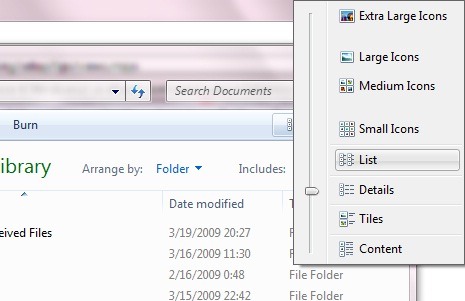
2. Intra apoi in Mappalternativ (Verktyg->Mappalternativ eller Organisera->Folder and Search Alternativ; daca Barmeny nu este afisata, asa cum e cazul in Windows 7, apasati tasta Alt), selectati tab-ul Se och klicka på Apply to Folders.

Klick Ja pentru confirmare apoi OK. In cazul in care doriti sa reveniti la setarile anterioare, urmati aceiasi pasi si dati click pe Restore Defaults (in coltul dreapta-jos al ferestrei) in loc de Apply to Folders.
Nota: acest tutorial a fost facut pe Windows 7 dar este valabil si pentru Xp sau Vista.
Ställ in Windows så att innehållet i alla mappar visas på samma sätt (miniatyrbilder, brickor, lista, etc.)
Vad är nytt
Om Stomma
Passionerad av teknik, skriver jag gärna på StealthSettings.com sedan 2006. Jag har omfattande erfarenhet av operativsystem: macOS, Windows och Linux, samt av programmeringsspråk och bloggplattformar (WordPress) och för webbutiker (WooCommerce, Magento, PrestaShop).
Visa alla inlägg av StealthDu kanske också är intresserad av...

